ps怎么制作文字穿插花丛效果 ps六步完成文字穿插花丛效果教程
ps怎么制作文字穿插花丛效果?最近有很多把文字与花相融合的画面,通过彼此层叠遮挡,让文字更具立体感,下文中为大家带来了ps六步完成文字穿插花丛效果教程。感兴趣的朋友不妨阅读下文内容,参考一下吧
ps怎么制作文字穿插花丛效果?相信大家都看过,文字穿插花丛效果的图片,有的朋友可能不太清楚具体的制作过程,今天,小编为大家带来了ps六步完成文字穿插花丛效果教程。感兴趣的朋友快来了解一下吧。
ps六步完成文字穿插花丛效果教程
我们拖入一张透明底的花朵图片,如图所示。

接着,我们在花朵上面输入文字,如图所示。

接下来,我们按下【CTRL+G】把文字放在一组里面,然后在【FX】中选择【投影】,如图所示。

我们把投影颜色设置为深色,调整参数,点击【确定】,如图所示。
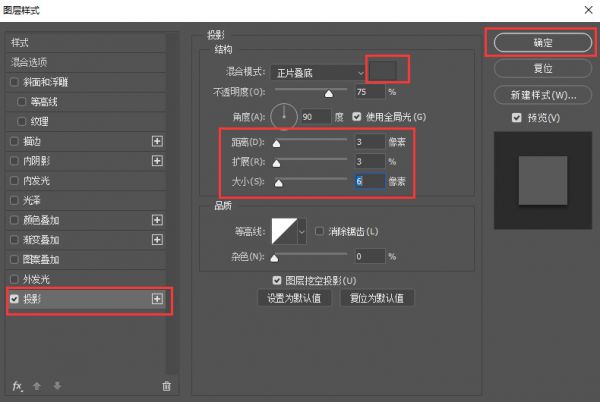
我们给文字组添加【蒙版】按住Ctrl 键点击透明图片,然后再点击【蒙版】,如图所示。

最后,我们用黑色【画笔】涂抹文字,让部分花朵显示出来就完成了,如图所示。


以上便是脚本之家小编为大家分享的"ps怎么制作文字穿插花丛效果 ps六步完成文字穿插花丛效果教程"的全部内容,希望能够帮到你,脚本之家持续发布更多资讯,欢迎大家的关注。
原文链接:https://jingyan.baidu.com/article/6b97984d853de75da3b0bfd1.html
本文来自互联网用户投稿,该文观点仅代表作者本人,不代表本站立场。本站仅提供信息存储空间服务,不拥有所有权,不承担相关法律责任。
如若内容造成侵权/违法违规/事实不符,请将相关资料发送至 reterry123@163.com 进行投诉反馈,一经查实,立即处理!
相关知识
穿插式文字 + 花卉风格的创意海报排版
PS怎么合成花卉人像效果? ps制作花海中人物头像的技巧
ps怎么精修花朵图片? ps精修花朵的教程
ps怎么设计创意的花朵图案? ps制作花朵图形的教程
PS怎么绘制一朵虚幻效果的花朵?
PS花卉照片后期处理教程
PS新手教程:打造万圣节南瓜灯
ps怎么设计花朵app图标? ps花朵图标的设计方法
PS蒙板制作趣味花艺文字
PS给美女调出甜美彩妆花饰效果照片教程
网址: ps怎么制作文字穿插花丛效果 ps六步完成文字穿插花丛效果教程 https://m.huajiangbk.com/newsview564081.html
| 上一篇: C4D教程 |
下一篇: 花丛 |